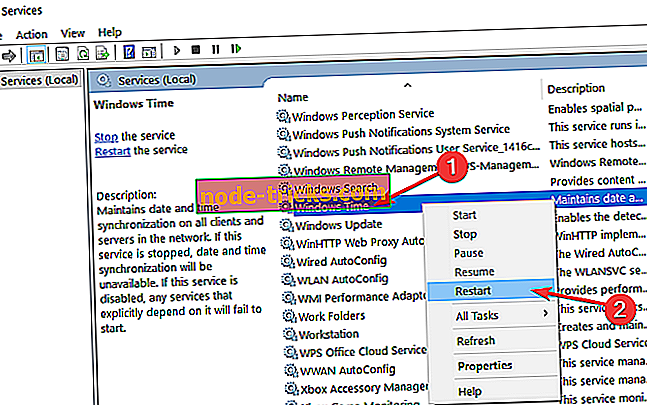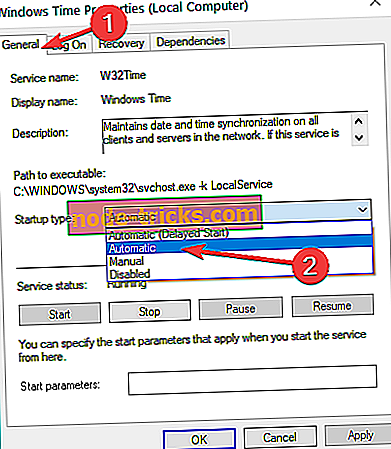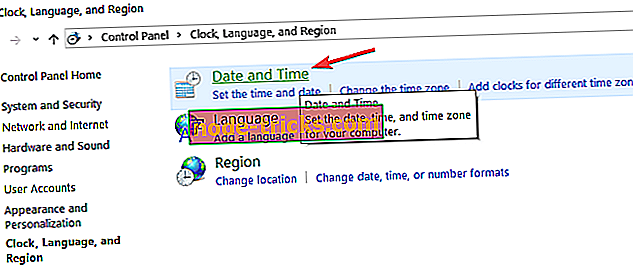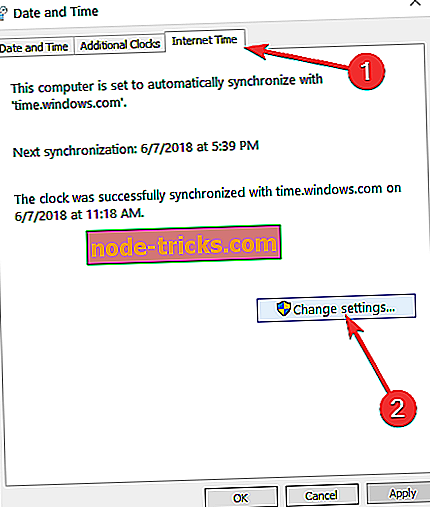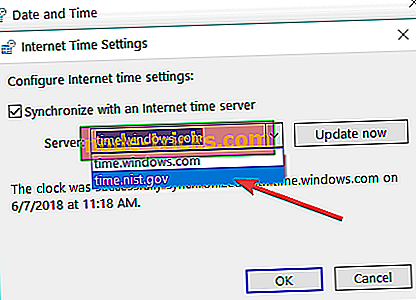Popravi: Čas ne posodablja na Windows 10, 8.1 Surface Pro 2
Če vaš Windows 10, 8.1 Surface Pro 2 tablični računalnik (ali prenosni računalnik) ni sinhroniziran s točnim časom, potem morate prebrati spodaj za delovni popravek za še eno motnjo v Windows 10, 8.1.

Surface Pro 2 je neverjeten del tehnologije, vendar tako kot karkoli drugega, ki ima Windows 10 ali Windows 8.1 v notranjosti, mora imeti veliko napak in težav. Ena od zadnjih takšnih težav se nanaša na dejstvo, da čas ni posodobljen na Windows 10, 8.1 Surface Pro 2, po mnenju nekaterih uporabnikov.
Imam površino Pro2, ki se ne sinhronizira s točnim časom. Nastavitve za moj SP2 so: TimeZone: (UTC + 10:00). Canberra, Melbourne, Sydney. Strežnik: time.windows.com. Poskušal sem sinhronizirati z drugim strežnikom sntp, kot je au.pool.ntp.org, vendar to ni odpravilo težave. Če bi bil to PC, bi preveril datum v BIOS-u, toda kako bi se to zgodilo v tabličnem računalniku? (Ali obstaja enakovredna možnost strojne programske opreme za površinske tablice?). Lahko ročno ponastavim čas, vendar bi raje izvedel, zakaj se to vprašanje dogaja. Vsaka pomoč ali nasvet bi bila zelo cenjena.
To pravijo razočarani avstralski Microsoftovi uporabniki. Glede na Microsoftovega inženirja za podporo pa je treba narediti nekaj, kar je treba storiti, da bi rešili časovne težave na vašem Surface Pro 2 in, zakaj ne, na drugih napravah Windows 10, 8.1. Zdi se, da težavo povzroča časovna storitev Windows, ki mora biti nastavljena na Samodejno.
FIX: Ura Surface Pro 2 je napačna
1. Nastavite Windows Time Service na Automatic
- Pritisnite tipko Windows + R in vnesite Services.msc ter tapnite Enter.
- Poiščite čas Windows.
- Dvakrat kliknite desno tipko na Windows Time in izberite Restart.
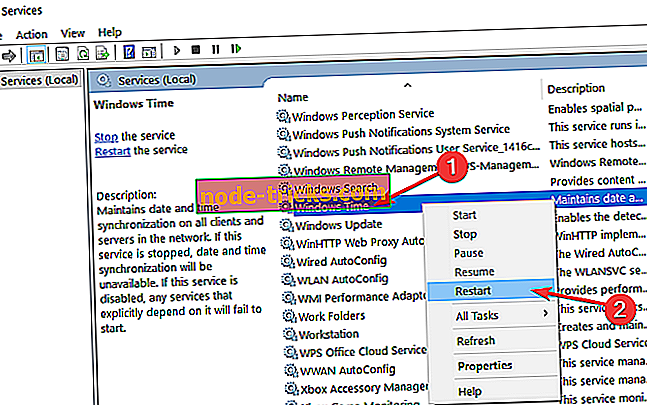
- Dvokliknite »Windows Time Service« in preklopite na zavihek »General«.
- Spremenite »Vrsta zagona« na »Samodejno« in kliknite / Tapnite »Uporabi«.
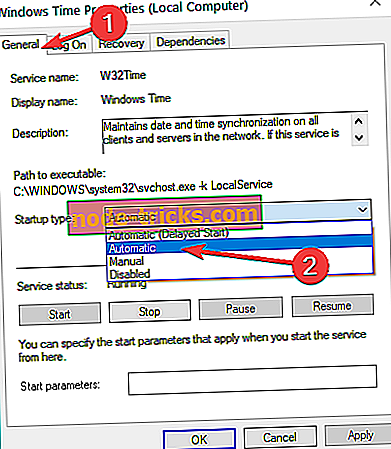
- Kliknite / Tapnite gumb “Start” in kliknite “OK”.
2. Spremenite nastavitve Internet Time Server
Če nastavitve vašega internetnega časovnega strežnika niso pravilne, lahko to pojasni, zakaj se vaša ura Surface Pro 2 ne posodablja.
- Zaženite nadzorno ploščo > pojdite na Ura, jezik in regija> izberite Datum in čas.
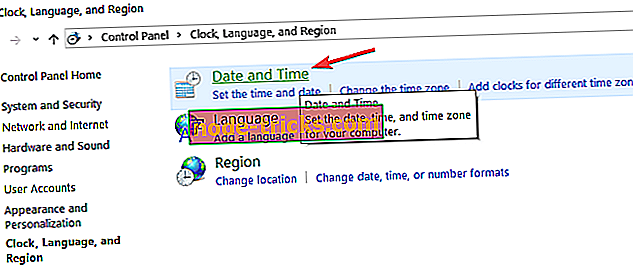
- Pomaknite se na Internetni čas > kliknite Spremeni nastavitve .
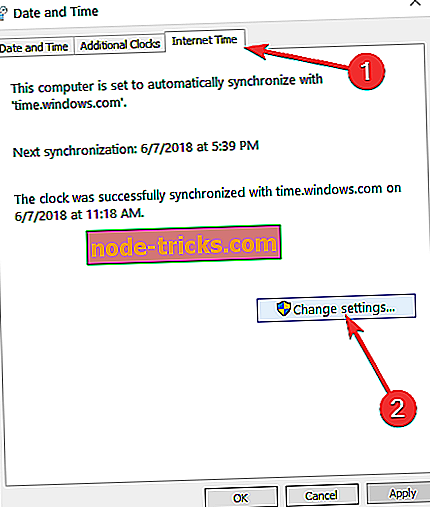
- V razdelku Server izberite time.nist.gov namesto time.windows.com in> pritisnite Update now> OK.
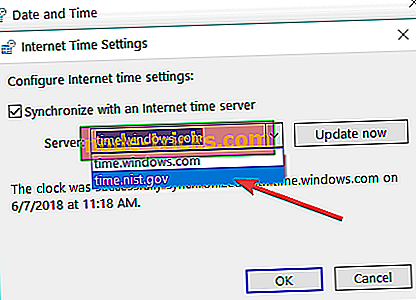
- Preverite, ali je težava še vedno prisotna.
3. Preverite baterijo Surface Pro 2
Če baterija računalnika ne deluje več pravilno, lahko naletite na težave z datumom in datumom. Preverite, ali vaša baterija deluje tako, da vstopite v BIOS in preverite uro od tam.
Če je ura v BIOS-u pravilna, to pomeni, da baterija deluje pravilno. Če ura ni prikazana pravilno, morate zamenjati baterijo računalnika.
Če je to rešilo vaše težave, nam to sporočite tako, da zapustite komentar. Če ne, tukaj je nekaj dodatnih navodil za odpravljanje težav, s katerimi lahko odpravite težave s časom in uro na Surface Pro 2:
- Kako popraviti uro Windows 10, če je to narobe
- Zakaj zaostaja računalnik in kako ga popraviti
- Kaj je Windows Time Service in kako je uporabna?
Opomba urednika: Ta objava je bila prvotno objavljena novembra 2013 in je bila od takrat posodobljena za svežino in natančnost.